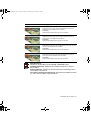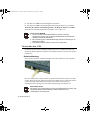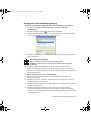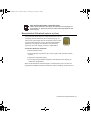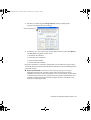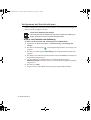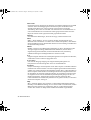Hinweise i
Hinweise
Kein Teil dieser Publikation darf ohne vorherige schriftliche Genehmigung des
Herstellers in irgendeiner Form oder mit irgendeinem Mittel durch mechanisches
Fotokopieren, Speichern oder auf sonstige Weise reproduziert, in einem
Datenverarbeitungssystem gespeichert oder übertragen werden.
Änderungen der Informationen in diesem Handbuch sind vorbehalten.
Der Hersteller haftet nicht für technische oder redaktionelle Fehler oder Auslassungen
in diesem Dokument sowie auch nicht für zufällige oder Folgeschäden, die sich aus der
Bereitstellung, Darstellung oderVerwendung dieses Materials ergeben.
Microsoft Windows ist ein eingetragenes Warenzeichen von Microsoft.
In diesem Dokument genannte Produktnamen dienen lediglich der Identifikation und
können Warenzeichen und/oder eingetragene Warenzeichen Ihrer jeweiligen
Eigentümer sein.
Erklärung Macrovision
Wenn Ihr Computer mit einem DVD-Laufwerk und einem analogen
TVAusgangausgestattet ist, gilt dafür der folgende Abschnitt:
Dieses Produkt enthält durch das Urheberrecht geschützteTechnologie, die durch
Verfahrensansprüche bestimmter US-amerikanischer Patente und anderer
intellektuelle Eigentumsrechte geschützt ist, die das Eigentum der Macrovision
Corporation und anderer Rechtseigentümer sind. DieVerwendung dieser
urheberrechtlich geschützten Technologie muß durch Macrovision Corporation
autorisiert sein und ist nur für die Verwendung im Wohnbereich und andere
beschränkte Zwecke vorgesehen, es sei denn, es wurde durch die Macrovision
Corporation anderweitig autorisiert. Reverse Engineering und die Zerlegung inTeile
sind verboten.
Copyright 2002 Alle Rechte vorbehalten
Notice and Safety With Wireless - German Taurus Only.fm Page i Thursday, June 20, 2002 12:18 PM

ii Benutzerhandbuch
Wichtige Sicherheitsinformationen
Sicherheitsanweisungen
Ihr System wurde so konstruiert und getestet, daß die aktuellsten Sicherheitsstandards
für Geräte der Informationstechnologie erfüllt werden. Um die sicher Verwendung
dieses Produkts zu gewährleisten, ist es jedoch wichtig, daß die auf dem Produkt und
in der Dokumentation angegebenen Sicherheitsanweisungen befolgt werden.
Befolgen Sie stets diese Anweisungen, um sich selbst und Ihr System vor
Schaden zu bewahren.
i
Einrichtung des Systems
• Lesen und befolgen Sie alle Anweisungen, die auf dem Produkt und in der
Dokumentation angegeben sind, bevor Sie Ihr System in Betrieb nehmen.
Bewahren Sie alle Sicherheits- und Betriebsanweisungen für die zukünftige
Verwendung auf.
• Dieses Produkt darf nicht in der Nähe von Wasser oder einer Wärmequelle, z.
B. einem Heizkörper, verwendet werden.
• Betreiben Sie das System auf einer stabilen Arbeitsfläche.
• Das Produkt darf nur in Verbindung mit einer Energiequelle des Typs betrieben
werden, der auf dem Leistungsschild angegeben ist.
• Stellen Sie sicher, daß der von Ihnen für den Betrieb Ihrer Geräte verwendete
elektrische Anschluß im Falle eines Feuers oder Kurzschlußes leicht
zugänglich ist.
• Wenn Ihr Computer über einen Wahlschalter für die Netzspannung verfügt, ist
zu gewährleisten, daß sich dieser in der für Ihre Region richtigen Stellung
befindet.
• Öffnungen am Computer dienen der Luftzirkulation. Diese Öffnungen dürfen
nicht blockiert oder abgedeckt werden. Beachten Sie bei der Einrichtung Ihres
Arbeitsbereichs, daß um den Computer herum mindestens 15 cm für die
Luftzirkulation verbleiben müssen. Keinesfalls dürfen irgendwelche Objekte in
die Öffnungen für die Luftzirkulation gesteckt werden.
• Wenn Sie ein Verlängerungskabel verwenden, beachten Sie bitte, daß die
Gesamtstromaufnahme der an das Verlängerungskabel angeschlossenen
Verbraucher nicht die Strombelastbarkeit des Verlängerungskabels übersteigt.
Notice and Safety With Wireless - German Taurus Only.fm Page ii Thursday, June 20, 2002 12:18 PM

Wichtige Sicherheitsinformationen iii
Sorgfältige Verwendung
• Treten Sie nicht auf das Netzanschlußkabel, und stellen Sie nichts darauf ab.
• Verschütten Sie keine Flüssigkeiten auf das System. Um dies zu vermeiden,
sollte am besten das Essen und Trinken in der Nähe des Systems vermieden
werden.
• Einige Produkte sind mit einer austauschbaren CMOS-Batterie auf der
Systemplatine ausgestattet. Wenn die CMOS-Batterie unsachgemäß
ausgetauscht wird, besteht die Gefahr einer Explosion. Verwenden Sie als
Ersatzbatterie nur den vom Hersteller empfohlenen Typ oder einen
gleichwertigen Typ. Entsorgen Sie Batterien entsprechend den Anweisungen
des Herstellers. Beauftragen Sie einen qualifizierten Techniker mit dem
Austausch der CMOS-Batterie, falls ein Austausch erforderlich ist.
• Auch bei abgeschaltetem Computer fließt noch ein geringer Strom. Ziehen Sie
zur Vermeidung eines Stromunfalls alle Netz- und Modemkabel von den
Wandsteckdosen ab, bevor Sie das System reinigen.
• Bei folgenden Situationen ist das System von der Wandsteckdose zu trennen
und die Wartung durch qualifiziertes Personal erforderlich:
– Beschädigung des Netzkabels oder -steckers
– Es wurden Flüssigkeiten auf das System geschüttet.
– Das System funktioniert unter Beachtung der Betriebsanweisungen nicht
ordnungsgemäß.
– Das System ist heruntergefallen oder das Gehäuse ist beschädigt.
– Die Systemleistung ändert sich.
Ersatzteile und Zubehör
Verwenden Sie nur vom Hersteller empfohlene Ersatzteile und Zubehör.
Verwenden Sie nur Telekommunikationsleitung vom Typ 26 AWG oder
größer, um dem Ausbruch eines Feuers vorzubeugen.
Verwenden Sie dieses Produkt nicht in Bereichen, die als gefährlich eingestuft
sind. Zu solchen Bereichen gehören Patientenbereiche in medizinischen und
zahnmedizinischen Einrichtungen,mit Sauerstoff angereicherte Umgebungen
und Industriegebiete.
Entsorgung von Batterien/Akkus
Akkus und Produkte, die Akkus enthalten, die nicht entfernt werden können,
gehören nicht in den Müll.
Fragen Sie Ihren Kundendienstvertreter, wie Batterien/Akkus zu entsorgen sind, die
Sie nicht benötigen oder die nicht mehr geladen werden können. Entsorgen Sie alte
Batterien/Akkus entsprechend den Bestimmungen in Ihrer Region.
Notice and Safety With Wireless - German Taurus Only.fm Page iii Thursday, June 20, 2002 12:18 PM

iv Benutzerhandbuch
Lasersicherheit
Alle mit CD- und DVD-Laufwerken ausgestattete Systeme entsprechen den
einschlägigen Sicherheitsstandards einschließlich IEC 825. Die in diesen
Komponenten enthaltenen Lasergeräte sind vom US-amerikanischen Department of
Health and Human Services (DHHS) Radiation Performance Standard als
“Laserprodukte der Klasse 1” eingestuft. Falls das Gerät einerWartung bedarf, wenden
Sie sich bitte an eine autorisierte Werkstatt.
Hinweis zur Lasersicherheit
Durch die Verwendung von Bedienungselementen oder Einstellungen oder
die Durchführung von Abläufen, die von den in diesem Handbuch
angegebenen abweichen, können Benutzer gefährlicher Strahlung ausgesetzt
werden.Um die Berührung mit Laserstrahlen zu vermeiden, darf das Gehäuse
von CD- oder DVD-Laufwerken nicht geöffnet werden.
Anforderungen an das Netzkabel
Der mit dem Computer mitgelieferte Netzkabelsatz (Geräteverbinder, flexibles Kabel
und Stecker fürWandsteckdose) entspricht den Anforderungen für die Verwendung in
dem Land, in dem Sie Ihr Gerät gekauft haben.
Netzkabelsätze für die Verwendung in anderen Ländern müssen den Anforderungen in
den Ländern entsprechen, in denen der Computer verwendet wird.Weitere
Informationen zu den Anforderungen an den Netzkabelsatz können Sie von Ihrem
autorisierten Händler, Wiederverkäufer oder Dienstleistungsanbieter erhalten.
Allgemeine Anforderungen
Die unten aufgeführten Anforderungen gelten für alle Länder:
• Der Netzkabelsatz muß mindestens 1,8 m und maximal 3,0 m lang sein.
• Alle Netzkabelsätze müssen durch eine für die Bewertung verantwortliche,
anerkannte Behörde in dem Land genehmigt werden, in dem der Netzkabelsatz
verwendet werden soll.
• Das Netzkabel muß je nach den Anforderungen des Energiesystems des
jeweiligen Landes mindestens für einen Strom von 7 A und eine Nennspannung
von 125 oder 250 Volt Wechselspannung geeignet sein.
• Der Geräteverbinder muß der mechanischen Konfiguration eines Verbinders
nach EN 60 320/IEC 320 Standardblatt C13 für die Verbindung mit einer
Geräteeinführung am Computer entsprechen.
Notice and Safety With Wireless - German Taurus Only.fm Page iv Thursday, June 20, 2002 12:18 PM

Einhaltung behördlicher Vorschriften v
Einhaltung behördlicher Vorschriften
Wireless-Richtlinien
Ihr Notebook-System enthält unter Umständen Funk-LAN-Geräte (drahtlose RF-
Geräte (Radiofrequenz )) mit geringer Leistungsaufnahme, die im 2,4-GHz-Band
betrieben werden. Der folgende Abschnitt gibt allgemeine Hinweise zum Betrieb von
drahtlosen Geräten.
Zusätzliche Einschränkungen, Warnungen und Hinweise für bestimmte Länder finden
Sie in den entsprechenden Länderabschnitten (bzw. Ländergruppenabschnitten). Die
drahtlosen Geräte in Ihrem System dürfen nur in den Ländern eingesetzt werden, die
auf den Funkzulassungs-Zeichen des Typenschilds angegeben sind. Falls das Land, in
dem Sie das drahtlose Gerät verwenden möchten, nicht aufgeführt ist, wenden Sie sich
für weitere Informationen an Ihre lokale Funkzulassungsbehörde. Drahtlose Geräte
unterliegen strengen Vorschriften und ihre Verwendung ist unter Umständen nicht
erlaubt.
Die Strahlungsleistung der drahtlosen Geräte, die in Ihrem Notebook eingebaut sein
können, liegt weit unter den derzeit bekannten RF-Strahlungsgrenzen. Da die
drahtlosen Geräte, die eventuell in Ihrem Notebook eingebaut sind, weniger Strahlung
abgeben als in den Radiofrequenz-Sicherheitsnormen und -empfehlungen erlaubt ist,
hält der Hersteller deren Verwendung für sicher. Unabhängig von den
Strahlungswerten sollten beim normalen Betrieb Vorsichtsmaßnahmen getroffen
werden, um den Kontakt mit dem menschlichen Körper auf ein Minimum zu
reduzieren.
Bei einer Verwendung des drahtlosen Geräts in Körpernähe (ausschließlich
Extremitäten) wird im Allgemeinen ein Abstand von 20 cm empfohlen. Wenn das
drahtlose Gerät eingeschaltet ist und überträgt, sollte das Gerät mindestens 20 cm vom
Körper entfernt sein.
Dieser Sender darf nicht in der Nähe oder zusammen mit anderen Antennen oder
Sendern betrieben werden.
In einigen Fällen sind Einschränkungen für den Einsatz von drahtlosen Geräten
notwendig. Im Folgenden sind einige allgemeine Einschränkungen aufgeführt:
Drahtlose Radiofrequenzkommunikation kann den Betrieb der Ausrüstung
von Passagierflugzeugen beeinträchtigen. Die gültigen
Luftfahrtsbestimmungen schreiben vor, drahtlose Geräte im Flugzeug
abzuschalten. Kommunikationsgeräte nach 802.11B (auch als Wireless
Ethernet oder Wifi bezeichnet) und Bluetooth sind zum Beispiel Geräte, die
drahtlose Kommunikation einsetzen.
Notice and Safety With Wireless - German Taurus Only.fm Page v Thursday, June 20, 2002 12:18 PM

vi Benutzerhandbuch
In Umgebungen, in denen das Risiko von Interferenzen zu anderen Geräten
oder Diensten gefährlich ist oder als gefährlich angesehen wird, kann der
Einsatz von drahtlosen Geräten unter Umständen eingeschränkt oder
verboten sein. Flughäfen, Krankenhäuser sowie Umgebungen mit hoher
Konzentration von Sauerstoff oder entflammbaren Gasen sind zum Beispiel
Orte, an denen der Einsatz von drahtlosen Geräten beschränkt oder verboten
ist. Wenn Sie sich an Orten befinden, an denen nicht klar ist, ob der Einsatz
von drahtlosen Geräten erlaubt ist oder nicht, wenden Sie sich an die
zuständige Behörde, um eine Erlaubnis für das Einschalten des drahtlosen
Geräts zu erhalten.
In jedem Land bestehen unterschiedliche Beschränkungen für den Einsatz
drahtloser Geräte. Da Ihr System mit einem drahtlosen Gerät ausgestattet ist,
sollten Sie sich vor Reisen mit Ihrem System in andere Länder an die
zuständigen Funkzulassungsbehörden wenden, um sich nach
Beschränkungen in Bezug auf den Einsatz von drahtlosen Geräten am
Reiseziel zu erkundigen.
Falls Ihr System mit einem internen, eingebauten drahtlosen Gerät
ausgestattet wurde, dürfen Sie das drahtlose Gerät nur in Betrieb nehmen,
wenn alle Abdeckungen und Abschirmungen angebracht sind und das System
vollständig zusammengebaut ist.
Drahtlose Geräte enthalten keine Teile, die vom Benutzer gewartet werden
können. Nehmen Sie keine Änderungen an drahtlosen Geräten vor. Durch
Änderungen an drahtlosen Geräten verlieren Sie die Erlaubnis zu deren
Betrieb. Wenden Sie sich im Wartungsfall an den Hersteller.
Verwenden Sie nur Treiber, die im Land, in dem das Gerät verwendet werden
soll, zugelassen sind. Weitere Informationen finden Sie im
Systemwiederherstellungs-Kit oder erhalten Sie vom technischen Support des
Herstellers.
Notice and Safety With Wireless - German Taurus Only.fm Page vi Thursday, June 20, 2002 12:18 PM

Einhaltung behördlicher Vorschriften vii
Europäische Union
Die folgenden Informationen gelten nur für Systeme, die mit dem CE-Zeichen
ausgezeichnet sind.
Europäische Richtlinien
Dieses Informationstechnologie-Gerät hat in Tests die Grenzwerte der folgenden
Europäischen Richtlinien eingehalten:
• EMV-Richtlinie 89/336/EEC mit ergänzenden Richtlinien 92/31/EEC und 93/
68/EEC gemäß
– EN 55022 Klasse B
– EN 61000-3-2
– EN 61000-3-3
– EN 55024
• Niederstromrichtlinie (Sicherheit) 73/23/EEC gemäß EN 60950(A1/A2/A3/A4/
A11)
• Funk- und Telekommunikations-Endgeräte-Richtlinie 199/5/EC gemäß
– CTR21 (bei Ausstattung mit einem Modemgerät)
– ETS 300 328 (bei Ausstattung mit einem eingebauten drahtlosen 2,4-GHz-
Band-Gerät)
– ETS 301.489-1 (bei Ausstattung mit einem eingebauten drahtlosen 2,4-GHz-
Band-Gerät)
– ETS 301.489-17 (bei Ausstattung mit einem eingebauten drahtlosen 2,4-
GHz-Band-Gerät)
Europäische Funkzulassungsinformationen (für Produkte, die
mit EU-genehmigten Radiowellengeräten ausgestattet sind)
Bei diesem Produkt handelt es sich um einen Notebook-Computer für die Verwendung
in Privathaushalten oder Büros mit Funk-LAN-Geräten (drahtlose RF-Geräte
(Radiofrequenz)) mit geringer Leistungsaufnahme, die im 2,4-GHz-Band betrieben
werden. Dieser Abschnitt gilt nur, falls diese Geräte vorhanden sind. Sehen Sie auf
dem Typenschild nach, ob Ihr System ein drahtloses Gerät enthält.
Drahtlose Geräte, die in Ihrem System enthalten sein können, dürfen in der
Europäischen Union und assoziierten Gebieten nur verwendet werden, wenn sich auf
dem Typenschild ein CE-Zeichen mit einer Notified Body Registration-Nummer
und ein Warnsymbol befinden.
Notice and Safety With Wireless - German Taurus Only.fm Page vii Thursday, June 20, 2002 12:18 PM

viii Benutzerhandbuch
Die Strahlungsleistung der drahtlosen Geräte, die in Ihrem Notebook eingebaut sein
können, liegt weit unter den derzeit von der Europäischen Kommission im Rahmen der
R&TTE-Richtlinie festgesetzten RF-Strahlungsgrenzen.
Europäische Staaten, die für drahtlose Genehmigungen qualifiziert sind:
EU
Belgien, Dänemark, Deutschland, Finnland, Frankreich (mit
Frequenzeinschränkungen),
Griechenland, Großbritannien, Irland, Italien,
Luxemburg, Niederlande,
Österreich, Portugal, Schweden und Spanien.
Außerhalb der EU
Island, Liechtenstein, Norwegen und Schweiz.
Europäische Staaten mit Einschränkungen bei der Verwendung:
EU
In Frankreich ist der Frequenzbereich für Geräte, die mit mehr als 10 mW
übertragen (wie Wireless LAN) auf 2446,5–2483,5 MHz beschränkt.
Außerhalb der EU Derzeit keine Einschränkungen.
Europäische Telekommunikations-Informationen
(für Produkte, die mit EU-genehmigten Modems ausgestattet
sind)
Die Auszeichnung mit dem Symbol zeigt die Konformität dieses Geräts mit der
Funk- und Telekommunikations-Endgeräte-Richtlinie 1999/5/EC an. Eine solche
Auszeichnung bedeutet, dass dieses Gerät den folgenden technischen Normen
entspricht oder sie übertrifft:
CTR 21 – Anschlussanforderungen für paneuropäische Zulassung für den Anschluss
an analoge öffentliche Telefonnetze von Endgeräten (mit Ausnahme von Endgeräten,
die Sprachtelefoniedienste unterstützen), bei denen Netzwerkadressierung, falls
vorhanden, mit MFV (Mehrfrequenzwahlverfahren) stattfindet.
Dieses Gerät kann zwar sowohl Impulswahlverfahren als auch MFV
verwenden; nur MFV unterliegt jedoch den Richtlinienanforderung bezüglich
korrektem Betrieb. Daher wird dringend empfohlen, das Gerät beim Zugriff auf
öffentliche oder private Notdienste auf MFV zu stellen. MFV bietet außerdem
einen schnelleren Anrufaufbau.
Dieses Gerät ist gemäß Council Decision 98/482/EEC – „CTR 21“ für
paneuropäischen Single Terminal-Anschluss an das öffentliche Telefonnetz
zugelassen.
Aufgrund der Unterschiede der einzelnen Telefonnetze in den verschiedenen Ländern
stellt diese Zulassung selbst jedoch keine uneingeschränkte Garantie für den
erfolgreichen Betrieb an jedem möglichen Telefonanschluss dar. Wenden Sie sich bei
Problemen an den technischen Support des Herstellers.
Notice and Safety With Wireless - German Taurus Only.fm Page viii Thursday, June 20, 2002 12:18 PM

Einhaltung behördlicher Vorschriften ix
Japan
VCCI-Erklärung
Dieses Gerät fällt in die Klasse B-Kategorie (Informationstechnologie-Geräte zur
Verwendung in einem Wohngebiet oder dazu benachbarten Gebiet) und entspricht den
vom Voluntary Control Council for Interference by Information Technology
Equipment festgesetzten Normen für die Vermeidung von Funkinterferenzen in
Wohngebieten. Bei Einsatz in der Nähe eines Radio- oder Fernsehgeräts kann das
Gerät Funkinterferenzen verursachen. Lesen Sie die Gebrauchsanweisung für den
korrekten Betrieb.
Drahtlose Geräte
Ihr Notebook-System enthält unter Umständen Funk-LAN-Geräte (drahtlose RF-
Geräte (Radiofrequenz )) mit geringer Leistungsaufnahme, die im 2,4-GHz-Band
betrieben werden. Dieser Abschnitt gilt nur, falls diese Geräte vorhanden sind. Sehen
Sie auf dem Typenschild nach, ob Ihr System ein drahtloses Gerät enthält.
Drahtlose Geräte, die sich in Ihrem System befinden, dürfen in Japan nur eingesetzt
werden, wenn eine TELEC-ID auf dem Typenschild steht.
Richtlinien für den Betrieb von drahtlosen 2,4-GHz-Band-Geräten (falls
vorhanden)
Dieses Gerät verwendet den 2,4-GHz-ISM-Frequenzbereich (ISM = „Industrial,
Scientific, Medical“; industriell, wissenschaftlich, medizinisch). Andere Geräte, die
diesen Frequenzbereich verwenden, sind unter anderem Mikrowellenofen, andere
LAN-Geräte, Amateurfunkgeräte, lizenzierte Radiostationen sowie nichtlizenzierte
Radiostationen mit niedriger Stromaufnahme.
Vor dem Einrichten des Geräts sind folgende Schritte erforderlich:
1. Stellen Sie sicher, dass sich keine anderen Geräte im Umkreis befinden, die
denselben Frequenzbereich verwenden.
2. Ändern Sie Kanal oder Ort, oder stellen Sie die Verwendung des Geräts ein, wenn
Sie eine andere Radiostation stören.
Notice and Safety With Wireless - German Taurus Only.fm Page ix Thursday, June 20, 2002 12:18 PM

x Benutzerhandbuch
3. Wenden Sie sich bei Problemen mit dem Gerät an den Hersteller.
Notice and Safety With Wireless - German Taurus Only.fm Page x Thursday, June 20, 2002 12:18 PM

Verwenden der Dokumentation 1
Verwenden der Dokumentation
Herzlichen Glückwunsch zum Kauf eines Notebook-Computers mit dem Windows®
XP-Betriebssystem. Unabhängig davon, ob Sie zum ersten Mal einen tragbaren
Computer verwenden oder bereits ein erfahrener Benutzer sind, können Sie Ihren
Computer mit Hilfe dieses Handbuchs optimal nutzen.
Konventionen in diesem Benutzerhandbuch
Informationssymbole
In diesem Handbuch werden drei verschiedene Symbole und damit verknüpfte
Hinweise verwendet.Die Informationssymbole stehen jeweils vor der entsprechenden
Schrittanweisung/Information:
Warnung:
Weist auf Verletzungsgefahren hin.
Achtung:
Warnt vor möglichen Schäden an Geräten oder Daten.
Hinweis:
Informiert über bestimmte Sachverhalte.
Technische Informationen:
Informiert Sie über spezielle Anforderungen und Beschränkungen bei der
Verwendung von Komponenten.
Tastaturkonventionen
Tasten, die zum Ausführen bestimmter Funktionen gedrückt werden müssen, sind im
Handbuch mit einer kleinen graphischen Darstellung der Taste oder fett formatiert
angegeben. Beispiel: weist auf die Strg-Taste hin (Strg auf der Tastatur).
Wenn zwei Tasten gleichzeitig gedrückt werden müssen, sind die Namen der beiden
Tasten mit einem Pluszeichen verbunden. Beispiel: oder <Fn+F8>
bedeutet, daß Sie die Taste Fn gedrückt halten und dann die Taste F8 drücken müssen.
+
Taurus (Windows XP) - German.fm Page 1 Thursday, June 20, 2002 1:22 PM

2 Benutzerhandbuch
Benennungskonvention für das CD-ROM-Laufwerk
Viele Installationsprogramme für Software werden auf CD-ROM ausgeliefert und über
das CD-ROM-Laufwerk aufgerufen. Bei der Installation wird davon ausgegangen, daß
dem CD-Laufwerk der Laufwerkbuchstabe D:\ zugewiesen ist, was jedoch nicht
immer der Fall ist. Als Bezeichnung für das CD-ROM-Laufwerk wird der Buchstabe
verwendet, der auf den Laufwerkbuchstaben Ihrer letzten Festplattenpartition folgt.
Angenommen, Sie verfügen über eine Festplatte mit zwei Partitionen, denen die
Laufwerkbuchstaben C: und D: zugewiesen wurden. In diesem Fall ist Ihr CD-ROM-
Laufwerk Laufwerk E:.
Konventionen für das Touchpad
Sie werden möglicherweise zum Klicken oder Doppelklicken auf Objekte
aufgefordert, die auf dem Bildschirm angezeigt werden. Im allgemeinen wird das
Touchpad auf ähnliche Weise wie eine Radmaus bedient. Jegliche Unterschiede in der
Bedienung werden ausführlich erläutert.
Wenn Sie auf ein Objekt klicken müssen, wird dieses fett gedruckt oder in einer
kleinen Abbildung dargestellt, wie rechts die Schaltfläche Start => .
Tablelle 1. Konventionen zum Klicken mit dem Touchpad
Windows-Konvention:
Bei fast allen Windows-Programmen wird der Name oder die Funktion einer
Schaltfläche oder eines Symbols angezeigt, wenn Sie mit dem Touchpad-
Zeiger auf das Objekt zeigen, zu dem Sie Informationen erhalten möchten.
Benutzerdokumentation zur Software
Ihr Computer wird werkseitig mit mehreren vorinstallierten Software-Programmen
ausgeliefert. Der Software können zugehörige Online-Dokumentationen oder
gedruckte Handbücher beigefügt sein. Weitere Informationen finden Sie in der
Dokumentation oder den Hilfeoptionen der Software.
Die in diesem Handbuch enthaltenen Abbildungen und Illustrationen können
von der tatsächlichen Anzeige auf Ihrem System abweichen.
Allgemeiner Hinweis zu Symbolen:
Einige der unter Windows XP verwendeten Symbole können Sie in der
Taskleiste plazieren, indem Sie im Dialogfeld Eigenschaften
(Lautstärkesymbol in der Taskleiste plazieren) wählen.
Aktion Vorgang
Klicken Drücken Sie die linke Taste des Touchpads, und lassen Sie sie wieder los.
Doppelklicken Klicken Sie in rascher Folge zweimal die linke Taste des Touchpads.
Taurus (Windows XP) - German.fm Page 2 Thursday, June 20, 2002 1:22 PM

Einführende Hinweise zu Ihrem Computer 3
Einführende Hinweise zu Ihrem Computer
Ihr Computer ist ein besonders leichtes, tragbares Notebook, mit dem Sie zu Hause und
unterwegs über Funktionen wie Dolby Digital und Dolby Home Theater System-
Unterstützung, ein kombiniertes DVD-ROM-/Diskettenlaufwerk, ein biometrisches
Sicherheitssystem (per Fingerabdruck, optional ab Werk), einen Memory Stick
(optional ab Werk), eine drahtlose Netzwerkverbindung (Wireless LAN, optional ab
Werk), Bluetooth Wireless (optional ab Werk), tsowie einen kombinierten CD-/MP3-
Player (optional ab Werk) verfügen.
(Abbildungen können je nach enthaltenen Optionen abweichen.)
Anordnung der Komponenten
In den folgenden 8 Abbildung sind die Positionen aller Tasten, LEDs und der
Zubehörteile dargestellt, die Sie zum Betrieb Ihres Notebook-Computers benötigen.
Vorderseite
Touchpad
LEDs
Internal Microphone
HINWEIS:
Falls das optionale
biometrische Sicherheitspad
nicht bestellt wird, wird eine
Schutzabdeckung installiert.
Schutzabdeckung
LCD-Verriegelung
Biometric
Sicherheitspad
SENS
Keyboard-
Tasten
Netzschalter
Lautsprecher
Lautsprecher
Touchpad-Tasten
Tastatur
Taurus (Windows XP) - German.fm Page 3 Thursday, June 20, 2002 1:22 PM

4 Benutzerhandbuch
Tasten und LEDs
Festplatten-Zugriffssymbol
Diskettenlaufwerk-Zugriffssymbol
CD-Zugriffssymbol
Netzschalter
Benutzerprogrammierbare Taste
E-Mail-Taste
Internet-Taste
Rollen-Tastensymbol
Num-Tastensymbol
Feststelltastensymbol
Ein/Aus-, Wiedergabe/Pause- und Track-Anzeige
Leiser
Lauter
Stopp/Auswurf – Ausschalten
Ein/Aus – Wiedergabe/Pause
Nächster Track/Schneller Vorlauf
Vorheriger Track/Schneller Rückl
a
Akkuladestatus
Stromversorgung
Mit MP3/CD-Player
Ohne MP3/CD-Player
Taurus (Windows XP) - German.fm Page 4 Thursday, June 20, 2002 1:22 PM

Einführende Hinweise zu Ihrem Computer 5
Rechte Seite
Linke Seite
Rückseite
CD/DVD - ROM
Kopfhörer- / S/PDIF-Buchse
Memory Stick-Steckplatz
* (optional ab Werk)
Mikrophonbuchse
Gebläseöffnung
PC-Kartensteckplatz
LAN-Anschluß
Modemanschluß
PC-Karten-Auswurftaste
1394 Port-Anschluß
FIR
* (optional ab Werk
)
Anschluß für
Sicherheitsschloß
Anschluß für Gleichstromversorgung
Gebläseöffnung
USB-Anschluß
Paralleler
Druckeranschluß
Serielle Schnittstelle
Externen Monitor-Anschluß
VHS TV-Anschluß
PS/2-Anschluß
Taurus (Windows XP) - German.fm Page 5 Thursday, June 20, 2002 1:22 PM

6 Benutzerhandbuch
Unterseite
Akku
Speichermodul-fach
Aufnahme für das
Flex-Bay-fach
Flex-Bay-
Schachtverriegelung
Batteriefach
Gebläseöffnung
Dockinganschluß
Taurus (Windows XP) - German.fm Page 6 Thursday, June 20, 2002 1:22 PM

Erstmalige Verwendung des Computers 7
Erstmalige Verwendung des Computers
Dieser Abschnitt enthält ausführliche Informationen zur erstmaligen Verwendung des
Computers.
Einsetzen des Akkus
So setzen Sie den Akku ein:
1. Klappen Sie den LCD-Bildschirm bei ausgeschaltetem Computer zu, und drehen
Sie den Computer um, so dass die Unterseite des Geräts nach oben zeigt.
Schieben Sie den Akku in das Akkufach ein, und achten Sie dabei auf die
richtige Ausrichtung, so dass der Akku passend im Fach sitzt.
2. Setzen Sie den Akku an der Vorderseite des Akkufachs in einem Winkel von ca.
30 Grad ein.
3. Drücken Sie den Akku nach unten, bis er hörbar einrastet.
Taurus (Windows XP) - German.fm Page 7 Thursday, June 20, 2002 1:22 PM

8 Benutzerhandbuch
Anschließen des Wechselstromadapters
Ihr Computer wird mit einer Batterie, die bereits in den Computer installiert ist, oder
über die Steckdose mit Spannung versorgt. Schließen Sie vor der erstmaligen
Verwendung des Computers den Wechselstromadapter an den Computer an, und
stecken Sie ihn in eine Steckdose ein, um die Batterie vollständig aufzuladen.
Jede Batterie entlädt sich, wenn sie längere Zeit nicht verwendet wird. Die
Batterie kann sich in 2 bis 3 Monaten vollständig entladen, wenn das Gerät
nicht eingesetzt wird. Es ist möglich, daß sich die Batterie bis zur Auslieferung
des Geräts entladen hat.
So schließen Sie das Netzkabel an:
1. Schließen Sie den Wechselstromadapter an den Netzanschluß auf der Rückseite
des Computers an.
2. Schließen Sie das Netzkabel an den Wechselstromadapter an, und stecken Sie es
anschließend in eine Steckdose ein.
Der Ladevorgang der Batterie beginnt, sobald Sie den Wechselstromadapter in die
Steckdose einstecken. Die Batterie wird schneller aufgeladen, wenn der Computer
während des Ladevorgangs abgeschaltet ist.
Wenn die Batterie vollständig entladen und der Computer abgeschaltet ist, wird die
Batterie in etwa 3 Stunden geladen. Bei eingeschaltetem Computer dauert der
Ladevorgang etwa 6 Stunden. Während des Ladevorgangs der Batterie ist die
Batterieladestatusanzeige am Computer gelb. Wenn die Batterie vollständig
aufgeladen ist, ist die Anzeige rote. Weitere Informationen zur Verwendung der
Computerbatterie siehe “Verwenden der Energieverwaltungsoptionen” auf seite 58.
Wechselstromadapter
Taurus (Windows XP) - German.fm Page 8 Thursday, June 20, 2002 1:22 PM

Erstmalige Verwendung des Computers 9
Einschalten des Computers
So schalten Sie den Computer zum ersten Mal ein:
1. Drücken Sie die LCD-Abdeckungstaste, die sich an der Vorderseite des Computer
unterhalb des MP3-/CD-Players befindet.
2. Heben Sie den Deckel an.
3. Drücken Sie kurz den Netzschalter.
Wenn der Computer eingeschaltet ist, leuchtet die Betriebsanzeige.
Erstmaliges Einschalten des Computers
Beim erstmaligen Einschalten des Computers werden die Bildschirme zum
Registrieren des Betriebssystems angezeigt. Lesen Sie den Text in den
Fenstern durch, und folgen Sie einfach den Anweisungen. Sie müssen diesen
Vorgang abschließen, um den Computer verwenden zu können.
Einstellen des LCD-Bildschirms
Wenn Sie zum ersten Mal mit Ihrem Computer arbeiten, sollten Sie den LCD-
Bildschirm (Liquid Crystal Display) einstellen. TFT-LCDs (Thin Film Transistor)
erfordern keine Kontrasteinstellung, da der Kontrast fest auf den Maximalwert
eingestellt ist.
So stellen Sie den LCD-Bildschirm ein:
• Drücken Sie <Fn+Nach-oben-Taste>, um die Helligkeit zu erhöhen.
• Drücken Sie <Fn+Nach-unten-Taste>, um die Helligkeit zu verringern.
LCD-Abdeckungstaste
Netzschalter
Betriebsanzeige
Taurus (Windows XP) - German.fm Page 9 Thursday, June 20, 2002 1:22 PM

10 Benutzerhandbuch
Ausschalten des Computers
Vergewissern Sie sich vor dem Herunterfahren des Computers, daß alle Daten und Ihre
aktuelle Arbeit gespeichert sind. Beim Herunterfahren werden Sie zwar gefragt, ob Sie
Ihre neuen Daten speichern möchten. Wenn Sie diese bereits zuvor speichern, können
Sie Ihren Computer jedoch schneller herunterfahren.
Gehen Sie zum Herunterfahren des Computers wie folgt vor:
1. Klicken Sie in der Taskleiste auf .
Wenn Sie den Computer nach der (Neu)Installation von Software oder nach einem
Systemabsturz neu starten müssen, wählen Sie unten in Schritt 3 die Option Neu
starten .
2. Klicken Sie auf Ausschalten , um das unten angezeigte Popup-Fenster zum
Herunterfahren des Computers aufzurufen.
3. Klicken Sie auf die Schaltfläche Ausschalten , um das Herunterfahren
abzuschließen.
Falls sich das System nicht ausschaltet, halten Sie den Netzschalter für mehr
als 4 Sekunden gedrückt.
Siehe “Verwenden der Energieverwaltungsoptionen” auf Siete 58.
Sie haben außerdem die Möglichkeit, einen Warmstart durchzuführen, indem Sie
zuerst Ihre Dateien speichern, dann mit der Tastenkombination <Strg+Alt+Entf> das
Fenster “Windows Task-Manager” aufrufen, und anschließend die Befehlsfolge
Herunterfahren > Neu starten wählen.
Um einen Kaltstart durchzuführen, drücken Sie den Netzschalter mehr als 3 Sekunden.
Der Computer wird dadurch ausgeschaltet. Warten Sie mindestens 5 Sekunden, und
drücken Sie dann erneut den Netzschalter, um den Computer wieder einzuschalten.
Der Netzschalter hat neben dem Ein- und Ausschalten des Computers noch
weitere Funktionen, Siehe “Verwenden der Energieverwaltungsoptionen” auf
Siete 58.
Taurus (Windows XP) - German.fm Page 10 Thursday, June 20, 2002 1:22 PM
Seite wird geladen ...
Seite wird geladen ...
Seite wird geladen ...
Seite wird geladen ...
Seite wird geladen ...
Seite wird geladen ...
Seite wird geladen ...
Seite wird geladen ...
Seite wird geladen ...
Seite wird geladen ...
Seite wird geladen ...
Seite wird geladen ...
Seite wird geladen ...
Seite wird geladen ...
Seite wird geladen ...
Seite wird geladen ...
Seite wird geladen ...
Seite wird geladen ...
Seite wird geladen ...
Seite wird geladen ...
Seite wird geladen ...
Seite wird geladen ...
Seite wird geladen ...
Seite wird geladen ...
Seite wird geladen ...
Seite wird geladen ...
Seite wird geladen ...
Seite wird geladen ...
Seite wird geladen ...
Seite wird geladen ...
Seite wird geladen ...
Seite wird geladen ...
Seite wird geladen ...
Seite wird geladen ...
Seite wird geladen ...
Seite wird geladen ...
Seite wird geladen ...
Seite wird geladen ...
Seite wird geladen ...
Seite wird geladen ...
Seite wird geladen ...
Seite wird geladen ...
Seite wird geladen ...
Seite wird geladen ...
Seite wird geladen ...
Seite wird geladen ...
Seite wird geladen ...
Seite wird geladen ...
Seite wird geladen ...
Seite wird geladen ...
Seite wird geladen ...
Seite wird geladen ...
Seite wird geladen ...
Seite wird geladen ...
Seite wird geladen ...
Seite wird geladen ...
Seite wird geladen ...
Seite wird geladen ...
Seite wird geladen ...
Seite wird geladen ...
Seite wird geladen ...
Seite wird geladen ...
Seite wird geladen ...
Seite wird geladen ...
Seite wird geladen ...
Seite wird geladen ...
Seite wird geladen ...
Seite wird geladen ...
Seite wird geladen ...
Seite wird geladen ...
Seite wird geladen ...
Seite wird geladen ...
Seite wird geladen ...
Seite wird geladen ...
Seite wird geladen ...
Seite wird geladen ...
Seite wird geladen ...
Seite wird geladen ...
-
 1
1
-
 2
2
-
 3
3
-
 4
4
-
 5
5
-
 6
6
-
 7
7
-
 8
8
-
 9
9
-
 10
10
-
 11
11
-
 12
12
-
 13
13
-
 14
14
-
 15
15
-
 16
16
-
 17
17
-
 18
18
-
 19
19
-
 20
20
-
 21
21
-
 22
22
-
 23
23
-
 24
24
-
 25
25
-
 26
26
-
 27
27
-
 28
28
-
 29
29
-
 30
30
-
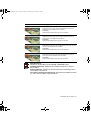 31
31
-
 32
32
-
 33
33
-
 34
34
-
 35
35
-
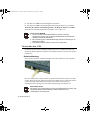 36
36
-
 37
37
-
 38
38
-
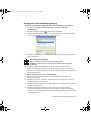 39
39
-
 40
40
-
 41
41
-
 42
42
-
 43
43
-
 44
44
-
 45
45
-
 46
46
-
 47
47
-
 48
48
-
 49
49
-
 50
50
-
 51
51
-
 52
52
-
 53
53
-
 54
54
-
 55
55
-
 56
56
-
 57
57
-
 58
58
-
 59
59
-
 60
60
-
 61
61
-
 62
62
-
 63
63
-
 64
64
-
 65
65
-
 66
66
-
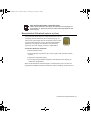 67
67
-
 68
68
-
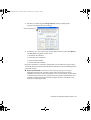 69
69
-
 70
70
-
 71
71
-
 72
72
-
 73
73
-
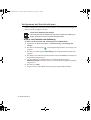 74
74
-
 75
75
-
 76
76
-
 77
77
-
 78
78
-
 79
79
-
 80
80
-
 81
81
-
 82
82
-
 83
83
-
 84
84
-
 85
85
-
 86
86
-
 87
87
-
 88
88
-
 89
89
-
 90
90
-
 91
91
-
 92
92
-
 93
93
-
 94
94
-
 95
95
-
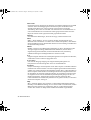 96
96
-
 97
97
-
 98
98
Verwandte Artikel
-
Samsung N640GR4002 Bedienungsanleitung
-
Samsung NP-X25 Bedienungsanleitung
-
Samsung NP-M70 Bedienungsanleitung
-
Samsung NP-R50 Bedienungsanleitung
-
Samsung X25 Bedienungsanleitung
-
Samsung NP-X60P Bedienungsanleitung
-
Samsung NP-X25 Bedienungsanleitung
-
Samsung NA10DH00Q3 Bedienungsanleitung
-
Samsung NQ10TK2X08 Bedienungsanleitung
-
Samsung NP20FP074J Bedienungsanleitung